-
Klicken Sie auf

 . Finden
. Finden
- (Optional) Klicken Sie auf Berichtsgruppierung öffnen, um einen Satz von Berichten und Formatdateien wiederherzustellen, die zuvor in einer Berichtsgruppierungsdatei (.rgf) gespeichert wurden.
- So fügen Sie einen Bericht hinzu
- Wählen Sie aus der Stromlaufplan- oder Schaltschrank-Berichtsliste den Berichtsnamen aus.
- Geben Sie die Formatdatei an, die für den ausgewählten Bericht verwendet werden soll. Klicken Sie auf Einrichtung der Formatdatei, um eine Formatdatei zu erstellen, zu bearbeiten und zu speichern. Anmerkung: Die Formatdateien müssen die Dateiausgabe, die Tabellenausgabe oder beides definieren, da die Berichte nicht auf dem Bildschirm angezeigt werden.
- Klicken Sie auf Hinzufügen, um den Bericht der Liste Ausgewählte Berichte hinzuzufügen. Die Schaltfläche Hinzufügen ist erst aktiv, wenn ein Berichtsname und eine Formatdatei ausgewählt sind.
- Fügen Sie der Liste weitere Berichte hinzu.
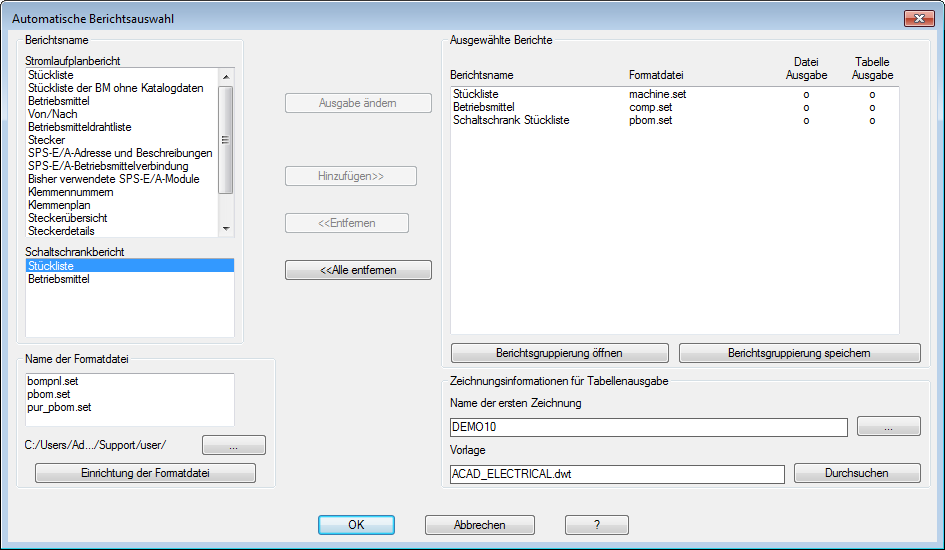
Bei den Optionen Dateiausgabe und Tabellenausgabe gibt ein x an, dass die Formatdatei eine Definition für den betreffenden Ausgabetyp enthält und dass der Ausgabetyp ausgewählt ist. Ein o gibt an, dass die Formatdatei keine Definition für den betreffenden Ausgabetyp enthält oder dass der Ausgabetyp nicht ausgewählt ist.
- Wählen Sie einen Bericht unter Ausgewählte Berichte aus, und klicken Sie auf Ausgabe ändern, um die Ausgabeoptionen zu ändern.
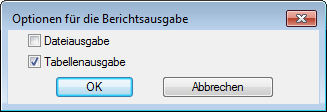 Anmerkung: Wenn die Formatdatei keine Datei- oder Tabellenausgabeeinstellungen enthält, sind die entsprechenden Optionen deaktiviert.
Anmerkung: Wenn die Formatdatei keine Datei- oder Tabellenausgabeeinstellungen enthält, sind die entsprechenden Optionen deaktiviert. - Gehen Sie folgendermaßen vor, um einen Bericht zu entfernen:
- Wählen Sie einen Bericht unter Ausgewählte Berichte aus, und klicken Sie auf Entfernen.
- Klicken Sie auf Alle entfernen, um alle ausgewählten Berichte zu entfernen.
- Klicken Sie auf Berichtsgruppierung speichern, um eine Datei mit der Liste der Berichtsnamen und Formatdateien zur Wiederverwendung zu speichern.
- Wenn für einen der ausgewählten Berichte die Tabellenausgabe festgelegt ist, geben Sie Folgendes an:
- Name der ersten Zeichnung. Dateiname und Speicherort der ersten Zeichnung, die für neue Berichtstabellen benötigt wird. Die nachfolgenden Zeichnungsnamen werden durch Inkrementieren des Dateinamens erstellt.
- Vorlage. Zum Erstellen von Zeichnungen für neue Berichtstabellen verwendete Zeichnungsvorlage.
- Klicken Sie auf OK, um die Berichtsausgabe für jeden ausgewählten Bericht zu erstellen. Anmerkung: Neue Zeichnungen werden zum aktiven Projekt hinzugefügt.